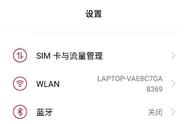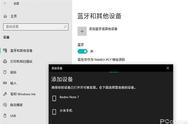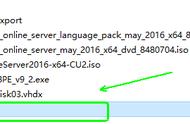步骤五,以上步骤完成后,点击右下角的“开始执行”即可

当再次打开word文档时,就需要输入密码才可以打开

方法二:利用Windows文件加密
方法简介:在Windows系统中,你可以通过右键点击文件,选择“属性” > “常规” > “高级” > “加密内容以保护数据”来加密Word文档。
优点:系统自带功能,集成度高,适合个人文件保护。
缺点:仅限于Windows Pro及以上版本,文件共享时加密可能失效。
方法三:Word内置加密功能
Word软件内置了强大的密码保护功能,这是最基本的加密方式之一。具体操作步骤如下:
1. **打开文档**:首先,打开需要加密的Word文档。
2. **进入加密设置**:点击菜单栏中的“文件”选项,然后选择“信息”选项卡。在信息选项卡中,找到“保护文档”功能,并点击“用密码进行加密”。
3. **设置密码**:在弹出的对话框中,输入您想要设置的密码,并在“确认密码”栏中再次输入以确认。请确保密码的复杂性,以提高文档的安全性。
4. **保存并加密**:点击“确定”后,Word会提示密码已设置成功。此时,保存文档,每次打开时都需要输入正确的密码才能访问。
这种加密方式简单易行,且具有较高的安全性,可以满足大部分用户的基本需求。但需注意,一旦忘记密码,文档将无法打开,因此务必妥善保管密码。
方法四:利用另存常规选项,轻松加密文档
除了设置密码加密外,我们还可以通过另存为的方式对Word文档进行加密。
在打开文档后,点击“文件”选项卡,选择“另存为”。
在弹出的对话框中,点击“工具”按钮,选择“常规选项”。

在“常规选项”对话框中,输入密码并确认,然后点击“确定”按钮。这样,你的文档在另存为时就会自动进行加密